HubSpot regorge de “trucs et astuces” pouvant rendre la gestion de votre portail bien plus facile et/ou rapide !
Dans cet article nous allons nous concentrer sur 5 astuces pour simplifier et accélérer certaines tâches d’organisation de vos contacts HubSpot.
Sommaire
- Hack n°1 : L’utilisation des Hashtags dans vos Notes Contacts
- Hack n°2 : Éditer les Informations Contacts directement sur la Page de vue Contacts
- Hack n°3 : Afficher Temporairement des Informations sur la Page de vue Contacts
- Hack n°4 : Éditions et Automatisations de masses sur la Page de vue Contacts
- Hack n°5 : Sauvegarder une Recherche sur la Page de vue Contacts sur une Liste
- Notes de fin
Hack n°1 : L’utilisation des Hashtags dans vos Notes Contacts
Une manière de trier les informations sur des annotations, résultats d’appels ou commentaires liés à vos contacts et d’utiliser une nomenclature de notes basées sur les Hashtags.

Si tous les utilisateurs suivent cette nomenclature, il vous sera extrêmement facile de retrouver des informations inscrites dans les notes de contacts en vous servant de l’outil de recherche de HubSpot.

Hack n°2 : Éditer les Informations Contacts directement sur la Page de vue Contacts
Le plus souvent, un utilisateur HubSpot est amené à travailler sur une vue Contact personnalisée correspondant à ses besoins (dans l’onglet Contact).
Lorsque vous souhaitez modifier une information concernant un lead présente sur le tableau de votre vue, vous n’avez pas besoin d’ouvrir sa fiche contact, il vous suffit de cliquer sur ladite propriété et l’éditer directement. (Cela ne fonctionne pas sur les propriétés ne pouvant pas être modifiées comme la date de création ou le pays de l’adresse IP par exemple).

Hack n°3 : Afficher Temporairement des Informations sur la Page de vue Contacts
Sur votre vue Contacts vous avez la possibilité d’effectuer des filtrages en temps réels en cliquant sur Filtres Avancées :

Les propriétés utilisées dans votre filtrage apparaîtront sur votre vue vous permettant de visualiser rapidement et clairement la situation de vos leads.

Cette astuce est très utile lorsque vous essayez d’identifier un potentiel problème sur votre portail.
Hack n°4 : Éditions et Automatisations de masse sur la Page de vue Contacts
Le filtrage en temps réel de la vue Contact vous permet de manipuler votre base de données de manière extrêmement simple et rapide. Le temps réel facilite l’ajustement de votre filtrage pour obtenir la segmentation désirée.
HubSpot vous permet, au sein de sa vue contact, de sélectionner manuellement les leads issues de ce filtrage et d'interagir avec eux de diverses manières.
Vous pourrez par exemple, inscrire ces contacts dans un workflow, les assigner à des utilisateurs hubspot, éditer en masse une propriété, etc.
Ces possibilités n’existant normalement qu’à travers des automatisations de Workflows, vous pourrez utiliser cette fonctionnalité pour rapidement nettoyer votre base de données.
Pour ce faire, il vous suffit de cocher les contacts désirés et de sélectionner l’action que vous souhaitez réaliser :

Hack n°5 : Sauvegarder une Recherche sur la Page de vue Contacts sur une Liste
La dernière astuce de cet article rejoint la précédente. Créer des listes de segmentation sur HubSpot est un processus assez lent dans la mesure ou HubSpot demande quelques temps avant de finaliser la création d’une liste.
Ajuster et éditer une liste peut vite se révéler chronophage et désagréable. Si votre besoin de segmentation peut être rempli par une liste statique, vous pouvez créer simplement une liste statique vierge, réalisez votre filtrage sur votre vue contact pour pouvoir l’ajuster rapidement et à loisirs, pour ensuite ajouter les contacts finaux à cette liste statique vierge.

Notes de fin
Si vous souhaitez approfondir vos compétences HubSpot et retrouver tous les workflows créés et présentés par HS Simple, n'hésitez pas à demander votre accès gratuit à la boîte à workflow. Une page web privée listant tous les workflows demandés par la communauté avec une vidéo explicative et un plan d'action simple sous forme de « to-do list ».
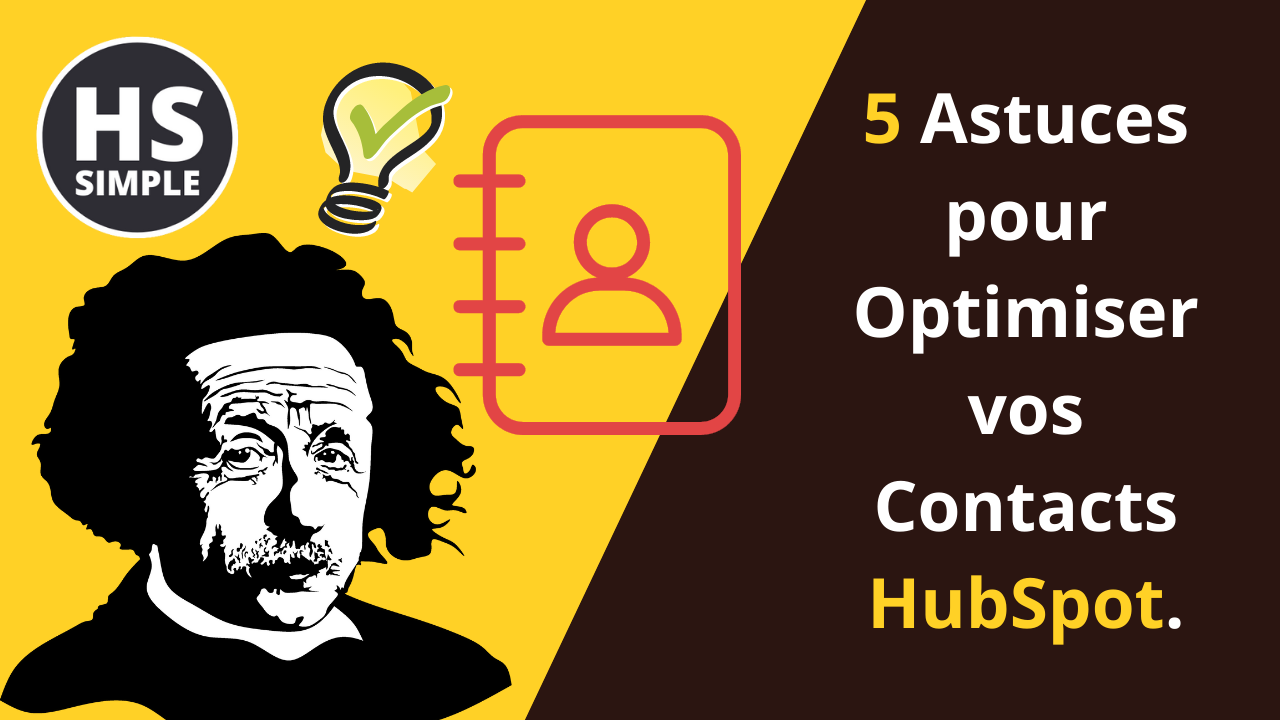


Comments